In deze blogpost bekijken we 15 van de beste beschikbare video-editors voor gesplitst scherm. Of je nu een professional of een beginner bent, er is een editor die bij je past. Elk heeft zijn eigen unieke sterke en zwakke punten, dus zorg ervoor dat u degene kiest die bij u past.
15 beste video-editors voor gesplitst scherm
- iMovie
- Wondershare Filmora-video-editor
- Adobe Premiere Pro
- Lichtwerken
- Final Cut Pro
- Kapwing-collagemaker
- WeVideo
- Snel
- Flixer
- Perfecte video-editor, collage
- Vidstitch-frames voor Instagram
- 4xcamera
- Video's met gesplitst scherm
- Acapella van PicPlayPost
- PicPlay Post Movie Video-editor
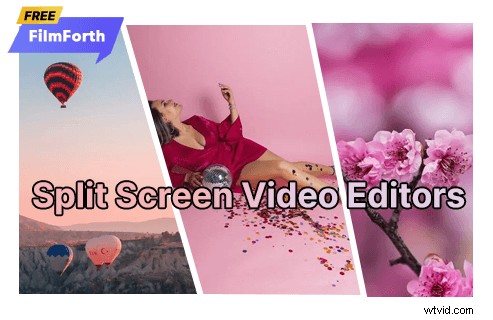
Video-editors voor gesplitst scherm
Er is geen pasklaar antwoord op de vraag welke video-editor voor gesplitst scherm het beste is. Verschillende editors passen bij verschillende behoeften en workflows, en wat perfect is voor de een, kan verschrikkelijk zijn voor de ander. Dat gezegd hebbende, er zijn enkele editors die zich onderscheiden van de rest, en we hebben de beste voor u samengesteld.
We hebben de top 15 video-editors voor gesplitst scherm samengesteld waaruit u kunt kiezen, om u te helpen de beste keuzes te maken, hebben we ook de voor- en nadelen, beschikbaarheid, prijs en beoordeling van de auteur voor elke optie opgenomen. Lees verder voor meer informatie.
Meer videobewerkingssoftware :22 beste online video-editors voor 2022, Top 18 Slow Motion-video-editors, 12 beste Face Swap-apps
5 beste split-screen video-editors voor pc (Windows en Mac)
1. iMovie
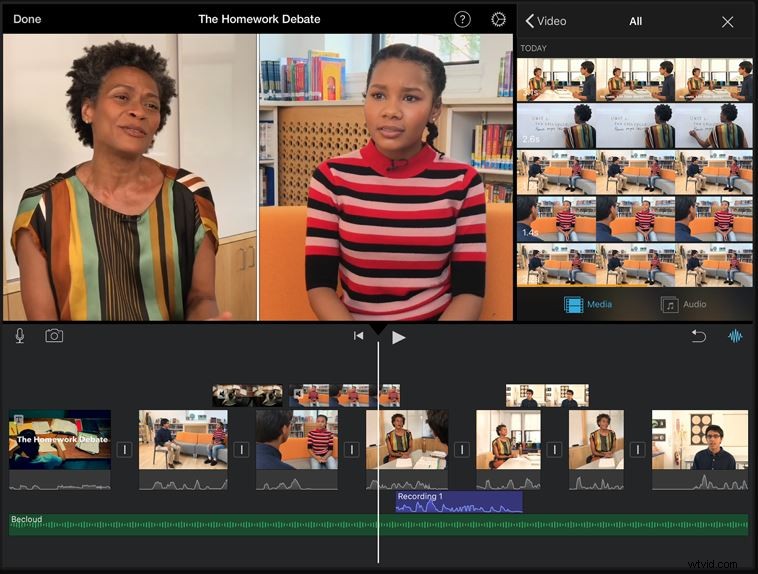
iMovie-splitsing
Prijs
Gratis
Introductie
Apple's iMovie is een gratis app voor videobewerking voor macOS en iOS. Het is gemakkelijk te gebruiken, met een eenvoudige gebruikersinterface die iedereen snel kan leren. iMovie is een geweldig hulpmiddel voor het maken van video's van professionele kwaliteit. Je kunt beginnen met het beeldmateriaal dat je al hebt gemaakt, of de nieuwe Magic Movie- en Storyboards-functies gebruiken om je te helpen bij het plannen van je meesterwerk.
Om een gesplitste video in iMovie te maken, moet je twee stukken beeldmateriaal hebben die je wilt gebruiken. Zodra je je beeldmateriaal hebt, open je iMovie en sleep je het eerste stuk beeldmateriaal naar de tijdlijn. Sleep vervolgens het tweede stuk beeldmateriaal boven het eerste. Je zou nu beide stukken beeldmateriaal in de tijdlijn moeten zien.
Selecteer vervolgens de bovenste videolaag en kies Gesplitst scherm in de vervolgkeuzelijst met schermtypen bovenaan. Dit voegt een gesplitst schermeffect toe aan het beeldmateriaal.
U kunt vervolgens de positie en snelheid van het beeldmateriaal aanpassen met behulp van de schuifregelaars Positie en Schuiven bovenaan het venster. U kunt ook een vooraf ingestelde gesplitste schermpositie kiezen uit de vervolgkeuzelijst Positie.
Het maken van een video met gesplitst scherm in iMovie is een geweldige manier om meerdere scènes tegelijkertijd weer te geven. Dit kan een handige techniek zijn om vergelijkingen te tonen, verhalen te vertellen of gewoon wat visuele interesse toe te voegen aan je video's. Probeer het vandaag nog!
Zie onze iMovie-recensie
Voor- en nadelen
PRO'S
- Gratis te downloaden en te gebruiken.
- Beschikbaar voor zowel macOS als iOS.
NADELEN
- Heel eenvoudig.
- Beperkte functionaliteit voor gesplitst scherm.
Beoordeling 4,7
2. Wondershare Filmora Video-editor
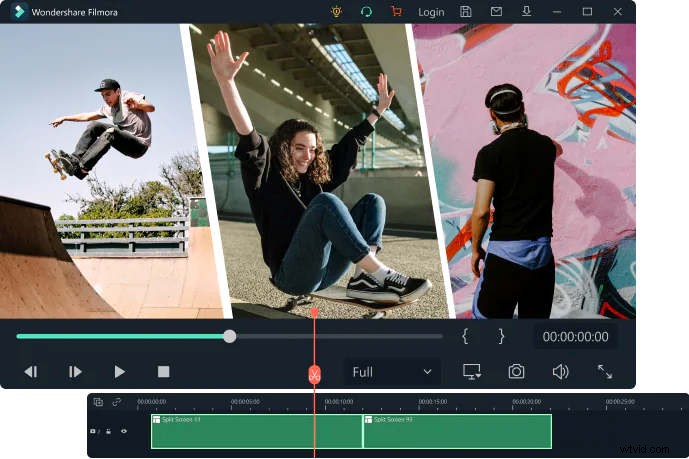
Wondershare Filmora Video Editor Split
Prijs
Voor individuele gebruikers, jaarmodel:$ 68,98/jaar, eeuwigdurend abonnement:$ 116,95/levensduur.
Voor Team- en Business-gebruikers, vanaf $ 155,88 per gebruiker/jaar.
Introductie
Wondershare Filmora is ook een video-editor die gebruikers de functie voor gesplitst scherm biedt om hun video's te bewerken. Het programma is beschikbaar voor zowel Windows- als Mac-besturingssystemen en biedt snelle technische assistentie aan zijn gebruikers. Filmora zit boordevol verschillende functies waarmee gebruikers geweldige video's kunnen maken, en de functie voor gesplitst scherm is daar een van.
Om een video met gesplitst scherm in Filmora te maken, importeert u eerst de videobeelden die u wilt gebruiken in het programma. Nadat het beeldmateriaal is geïmporteerd, sleept u het uit de mediabibliotheek en zet u het neer op de tijdlijn.
Klik vervolgens op het pictogram "Gesplitst scherm" in de werkbalk bovenaan het venster. Hierdoor wordt een nieuw venster geopend met een verscheidenheid aan vooraf ingestelde sjablonen voor gesplitst scherm waaruit u kunt kiezen.
Kies de sjabloon die je wilt gebruiken en sleep het beeldmateriaal in de tijdlijn naar de gewenste plek. U kunt het gesplitste schermeffect ook verder aanpassen door op het tabblad "Geavanceerd" te klikken en daar de instellingen aan te passen.
Als je klaar bent met bewerken, exporteer je gewoon het videobestand en is het klaar om met de wereld te delen!
Zie onze Filmora-recensie
Voor- en nadelen
PRO'S
- Het is licht van gewicht en gebruikt minder bronnen.
- Maakt de toevoeging van maximaal 6 video's mogelijk voor een gesplitst scherm.
NADELEN
- Er kunnen compatibiliteitsproblemen zijn met het importeren van video's.
- Er moeten een aantal vensters geopend zijn tijdens het werken met gesplitst scherm.
Beoordeling 4,8
3. Adobe Première Pro
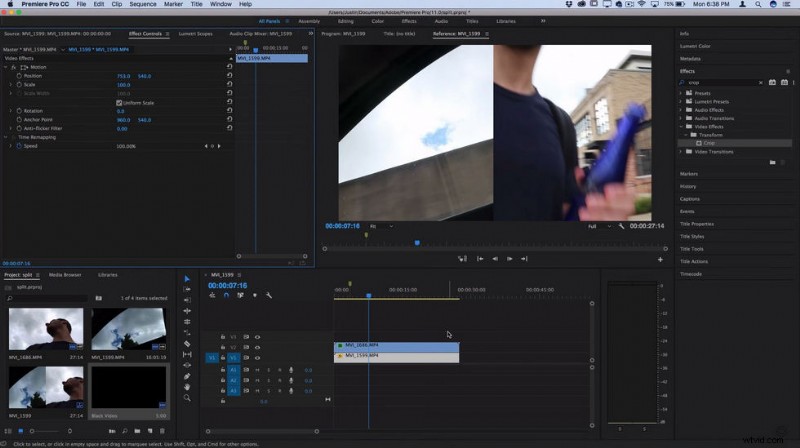
Adobe Premiere Pro Split
Prijs
Voor particulieren, vanaf $ 20,99/maand,
Voor studenten en docenten, vanaf $ 19,99/maand,
Voor teams en bedrijven, vanaf $ 79,99/maand,
Voor scholen en universiteiten, vanaf $ 34,99/maand.
Introductie
Adobe Premiere Pro is een van de meest populaire postproductietoepassingen voor Windows- en Mac-computers. Professionele editors vertrouwen er al jaren op vanwege het brede scala aan functies en mogelijkheden. Ondanks de steile leercurve is Premiere Pro de moeite waard voor degenen die video's van hoge kwaliteit willen maken.
Volg de onderstaande stappen om video's met gesplitst scherm te maken met Premiere Pro:
- Importeer de clips die u wilt gebruiken in het projectvenster en sleep vervolgens elke clip naar zijn eigen track in de tijdlijn.
- Gebruik de schuifregelaar Positie in het deelvenster Effectregeling om elke clip in het gewenste gebied op het scherm te plaatsen. Herhaal deze stap voor elke extra clip die u wilt toevoegen.
- Voeg een bijsnijdeffect toe aan elke clip in het deelvenster Effecten en gebruik vervolgens de schuifregelaar Bijsnijden om de grootte en positie van elke clip naar wens aan te passen.
Bekijk onze Premiere Pro-recensie
Voor- en nadelen
PRO'S
- Zeer krachtig en veelzijdig.
- Geen limiet aan het aantal video's dat kan worden gebruikt voor gesplitst scherm.
NADELEN
- Kan duur zijn om je op te abonneren.
- De applicatie kan af en toe crashen.
Beoordeling 4,8
4. Lichtwerken

Lichtwerk split
Prijs
Lightworks Create:vanaf $ 9,99/maand, Lightworks Pro:vanaf $ 23,99/maand.
Introductie
Lightworks is een postproductietoepassing voor Windows- en Mac-computers. Het bestaat al sinds 1989 en wordt door professionele redacteuren gebruikt om industriestandaard uitvoer te creëren, maar pas de afgelopen jaren hebben ze het voor het publiek beschikbaar gemaakt als een op abonnementen gebaseerde service.
Het programma zit boordevol verschillende functies, maar de meest opvallende is de functie voor gesplitst scherm. Met Lightworks kunt u eenvoudig meerdere video's en afbeeldingen aan uw project toevoegen en deze samen bewerken om een professioneel ogende split-screen video te maken.
Het maken van een video met gesplitst scherm met Lightworks is relatief eenvoudig en vereist slechts een paar stappen. Hier is een korte handleiding over hoe u dit kunt doen.
- Importeer de clips die je wilt gebruiken in Lightworks.
- Schakel Automatische synchronisatie uit door met de rechtermuisknop ergens in de tijdlijn te klikken en te selecteren om Automatische tracksynchronisatie ongedaan te maken.
- Voeg meerdere tracks toe aan de tijdlijn door naar Tracks> Meerdere tracks toevoegen> te gaan en het aantal tracks te kiezen dat u wilt toevoegen.
- Schakel gesplitst scherm in door boven het voorbeeldvenster op VFX te klikken.
Zie onze Lightworks-recensie
Voor- en nadelen
PRO'S
- Lightworks is een krachtige video-editor die gebruikers veel flexibiliteit biedt.
- Het is gemakkelijk te leren voor nieuwe gebruikers en er zijn online hulppagina's beschikbaar.
NADELEN
- Er zijn niet veel voorinstellingen voor gesplitst scherm beschikbaar.
Beoordeling 4,5
5. Final Cut Pro
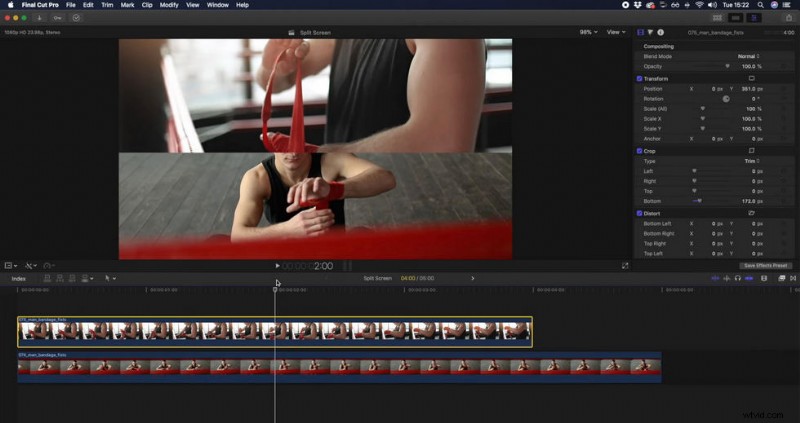
Final Cut Pro Split
Prijs
$ 299,99
Introductie
Final Cut Pro is een videobewerkingsprogramma ontwikkeld door Apple Inc. voor macOS. Het werd oorspronkelijk uitgebracht in 2011 en is sindsdien regelmatig bijgewerkt. Final Cut Pro wordt gebruikt door zowel professionele als amateurfilmers en is de afgelopen jaren uitgegroeid tot een van de meest populaire videobewerkingsprogramma's.
Volg de onderstaande stappen om een video met gesplitst scherm te maken in Final Cut Pro:
Stap 1:voeg de clips die je wilt gebruiken toe aan de tijdlijn.
Stap 2:Selecteer de eerste clip en sleep de clip vanuit het gedeelte Transformeren van het deelvenster Video-inspector naar de gewenste kant van het scherm door de schuifregelaar Positie aan te passen.
Stap 3:Snijd het beeldmateriaal bij tot het gewenste formaat met behulp van de schuifregelaars in het gedeelte Bijsnijden.
Bekijk onze Final Cut Pro-recensie
Voor- en nadelen
PRO'S
- Biedt een snelle en eenvoudige methode om een gesplitst schermeffect toe te voegen.
- De lay-out is gebruiksvriendelijk en gemakkelijk te begrijpen.
NADELEN
- De voorinstellingen voor gesplitst scherm zijn zeer beperkt.
Beoordeling 4,4
4 beste online video-editors voor gesplitst scherm
1. Kapwing-collagemaker
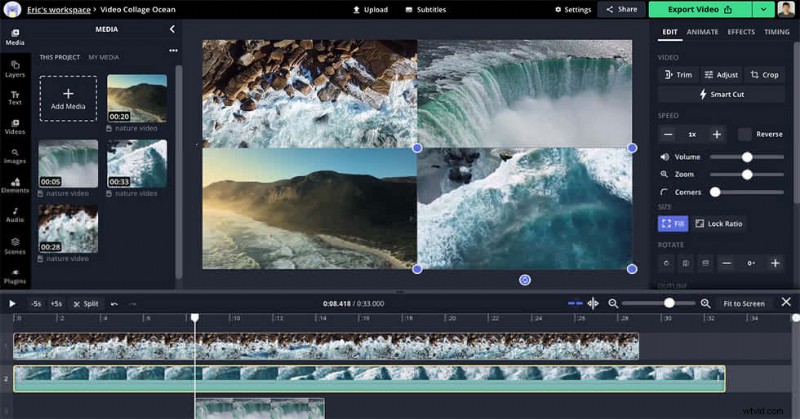
Kapwing Collage Maker Split
Prijs
Gratis:$ 0; Pro en Teams:$ 16/maand, jaarlijks gefactureerd.
Introductie
Kapwing Collage Maker is een webgebaseerde tool die kan worden gebruikt om professionele en creatieve video's met gesplitst scherm te maken. Het maakproces is eenvoudig en gemakkelijk te volgen. Met Kapwing Collage Maker kan iedereen in slechts enkele minuten een verbluffende splitscreen-video maken.
Een video met gesplitst scherm maken met Kapwing Collage Maker is snel en eenvoudig. Volg gewoon de onderstaande stappen:
Stap 1:Ga naar https://www.kapwing.com/collage en selecteer de splitscreen preset die je wilt gebruiken.
Stap 2:Klik in het volgende scherm op VERVANGEN in een van de segmenten van het gesplitste scherm en kies en upload de eerste video. Klik daarna op VERVANGEN op de andere segment(en), kies en upload de resterende video's, enzovoort.
Stap 3:Sleep elk van de toegevoegde clips en zet ze neer om ze op het scherm te verplaatsen, gebruik andere functies om de video's bij te snijden en naar behoefte aan te passen, en publiceer ze vervolgens vanuit de rechterbovenhoek.
Voor- en nadelen
PRO'S
- Kapwing is gratis te gebruiken voor iedereen zonder watermerk.
- Je kunt maximaal vier video's toevoegen om een gesplitst schermeffect te creëren.
NADELEN
- De lay-out en bewerkingselementen veranderen soms wanneer je video's gaat renderen.
Beoordeling 4,6
2. WeVideo
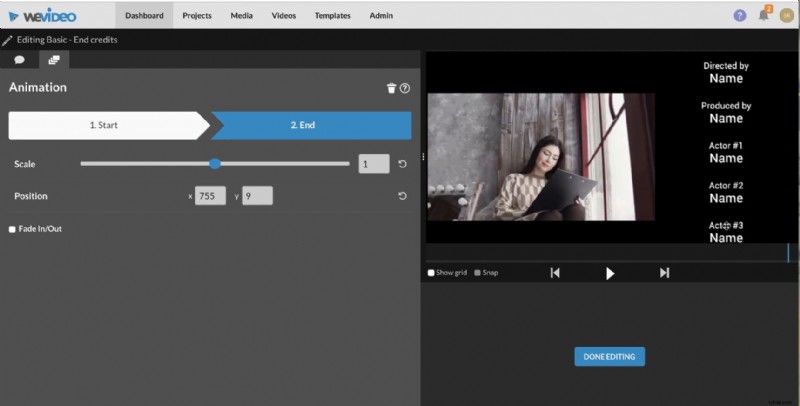
WeVideosplit
Prijs
Voor particulieren en bedrijven (allemaal jaarlijks gefactureerd):
Energieplan:$ 4,99/maand, onbeperkt abonnement:$ 7,99/maand, Professional-abonnement:$ 19,99/maand, Business-abonnement:$ 36,99/maand.
Voor educatieve doeleinden:
Docentenplan:$ 89/jaar voor 1 stoel, Classroom-abonnement:$ 299/jaar voor 30 stoelen, Grades of Group Plan (30+ seats):prijs per gebruiker, school- of districtsplan:aangepaste prijzen.
Introductie
WeVideo is webgebaseerde videobewerkingssoftware die ook gesplitste schermeffecten biedt. Het is ontworpen voor professioneel en beginnersgebruik. Alle abonnementen die door WeVideo worden aangeboden, zijn betalend, maar het Education-abonnement kan 30 dagen gratis worden geprobeerd. Na afloop van de proefperiode moeten docenten betalen om de webtool te blijven gebruiken.
WeVideo is geweldige videobewerkingssoftware voor docenten en studenten. Het Education-abonnement biedt alle functies van de premium-abonnementen, maar het is 30 dagen gratis te proberen. De proefperiode is meer dan voldoende tijd om alle functies van WeVideo te testen en te beslissen of dit de juiste tool is voor uw behoeften.
Stap 1:Ga naar https://www.wevideo.com, selecteer en klik in het gedeelte Maken boven aan het venster een videotype.
Stap 2:Selecteer een lay-out en start het videobewerkingsproces.
Stap 3:Importeer de video's die je wilt gebruiken en sleep ze naar de juiste positie op het scherm.
Stap 4:Klik op het pictogram Clip-editor openen in de linkerbovenhoek van de track om toegang te krijgen tot de clip-editor.
Stap 5:Als u klaar bent, klikt u op Exporteren en kiest u het gewenste exportformaat en de gewenste resolutie.
Voor- en nadelen
PRO'S
- Er zijn veel sjablonen beschikbaar in deze tool.
- Het is mogelijk om veel video's toe te voegen voor gesplitst scherm.
NADELEN
- Er zijn enkele verouderde videosjablonen.
Beoordeling 4,5
3. Fastreel
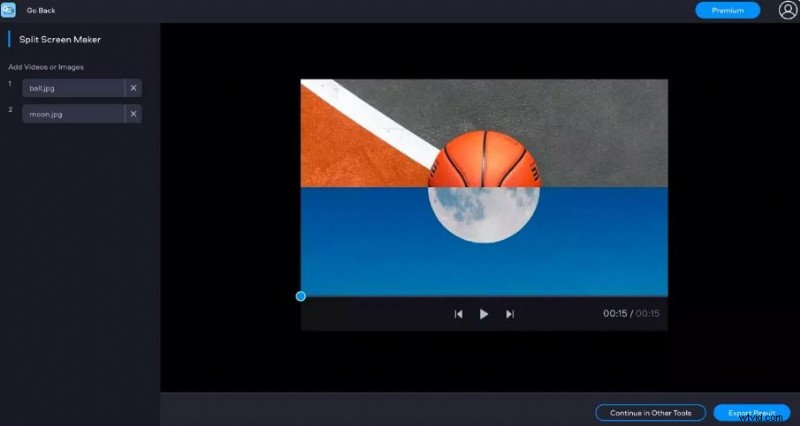
Fastreel-splitsing
Prijs
Gratis:$ 0, Single Premium:$ 5,95/video, onbeperkt Premium:$ 19,95/maand of $ 119,4/jaar
Introductie
Met Fastreel kunt u snel en eenvoudig video's met gesplitst scherm maken. De software is gratis te gebruiken, maar voor de gratis versie blijven er watermerken op de geëxporteerde video's staan. U kunt er ook voor kiezen om te upgraden naar een premium abonnement om de watermerken te verwijderen en meer functies te ontgrendelen.
Het maken van video's op gesplitst scherm met Fastreel is een geweldige manier om te pronken met uw vaardigheden of producten. De software is eenvoudig te gebruiken en de resultaten zien er professioneel uit. Bovendien kunt u uw video's in high definition-kwaliteit exporteren.
Een video met gesplitst scherm maken met Fastreel is eenvoudig. Volg gewoon de onderstaande stappen:
Stap 1:Ga naar https://www.fastreel.com/split-screen-video, kies een sjabloon voor gesplitst scherm op de pagina om aan de slag te gaan.
Stap 2:Klik op Bestand toevoegen om een videobestand naar het scherm te uploaden. De app herhaalt kortere video's om overeen te komen met de langste clip, dus houd daar rekening mee. Je kunt de soundtrack ook dempen als je dat wilt.
Stap 3:Klik op Doorgaan om het resultaat te downloaden.
Voor- en nadelen
PRO'S
- Een grote verscheidenheid aan sjablonen om uit te kiezen.
- De mogelijkheid om het product uit te proberen voordat u een aankoop doet.
NADELEN
- Video's die in de gratis versie zijn gemaakt, hebben een watermerk.
- U kunt sjablonen tijdens het maken niet wijzigen.
Beoordeling 4.2
4. Flixer
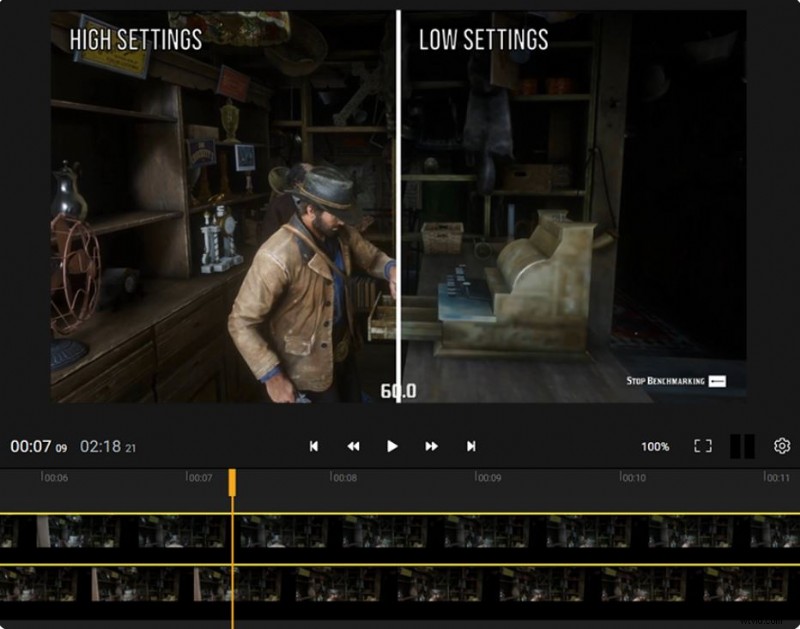
Flixier-splitsing
Prijs
Vrij; Maandelijks gefactureerd:Creator Plan:$10/editor, Business Plan:$25/editor; Jaarlijks gefactureerd:Creator-abonnement:$ 8/editor, Business-abonnement:$ 20/editor.
Introductie
Flixier is webgebaseerde videobewerkingssoftware met de focus op flexibiliteit en gebruiksgemak. Het biedt een breed scala aan functies, waaronder gesplitste schermeffecten. De software is gratis te gebruiken, maar er zijn enkele beperkingen in de gratis versie. U kunt upgraden naar een betaald abonnement om de beperkingen op te heffen en meer functies te ontgrendelen.
Flixier maakt het eenvoudig om een video met gesplitst scherm te maken. Volg gewoon deze stappen:
Stap 1:Voeg de clips toe aan uw persoonlijke bibliotheek.
Stap 2:Selecteer beide video's en sleep ze naar de tijdlijn. Zorg ervoor dat ze gesynchroniseerd zijn.
Stap 3:Selecteer de video bovenaan, ga naar Bijsnijden en sleep de schuifregelaar Links of Rechts tot 50%.
Stap 4:Klik op Exporteren.
Voor- en nadelen
PRO'S
- Gebruiksvriendelijk en gemakkelijk te leren voor beginners.
- Geweldig voor gezamenlijke bewerkingen.
NADELEN
- Beperkte bewerkingsopties.
Beoordeling 4.3
6 beste video-editors voor gesplitst scherm voor mobiel (Android en iOS)
1. Perfecte video-editor, collage
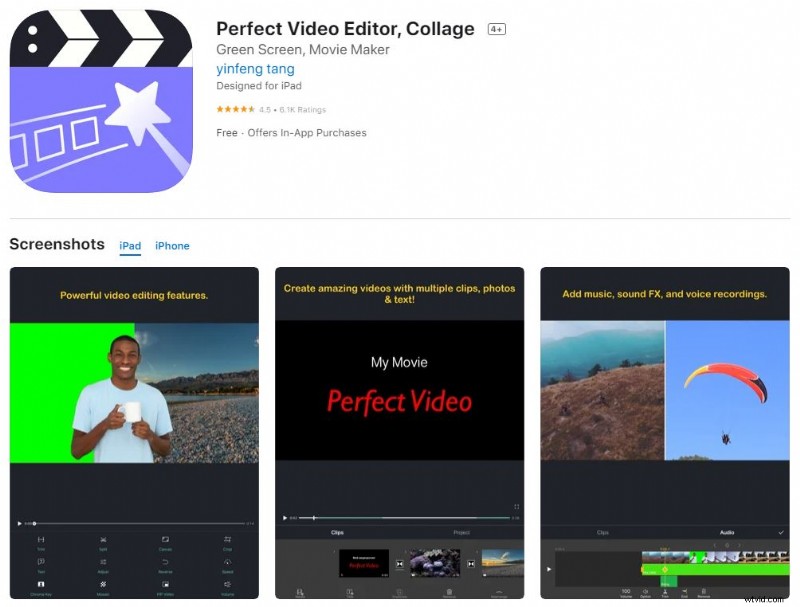
Perfecte Video Editor Collage Split
Beschikbaarheid
iOS
Prijs
Gratis, biedt in-app-aankopen
Introductie
Perfect Video Editor is een krachtige app voor videobewerking die vrijwel elke denkbare beeldverhouding ondersteunt. De functie voor gesplitst scherm is daarentegen helaas beperkt tot slechts twee videokanalen, waardoor uw selectie beperkt is. Desalniettemin kunnen functies zoals beeld-in-beeld en chroma key samen met geanimeerde ondertitels en indrukwekkende overgangen dit tekort tot op zekere hoogte goedmaken.
De app-interface is vrij eenvoudig te gebruiken. Perfect Video Editor also supports a wide range of input and output formats. Overall, it’s a decent video editing app that is worth checking out if you are looking for something specific like split screen or picture in picture editing.
Pros and Cons
PRO'S
- Provides a simple walk-through to get you started.
- The user interface is simple to use and offers a lot of functions.
NADELEN
- Beginners might find the program intimidating.
Rating 4.0
2. Vidstitch Frames for Instagram
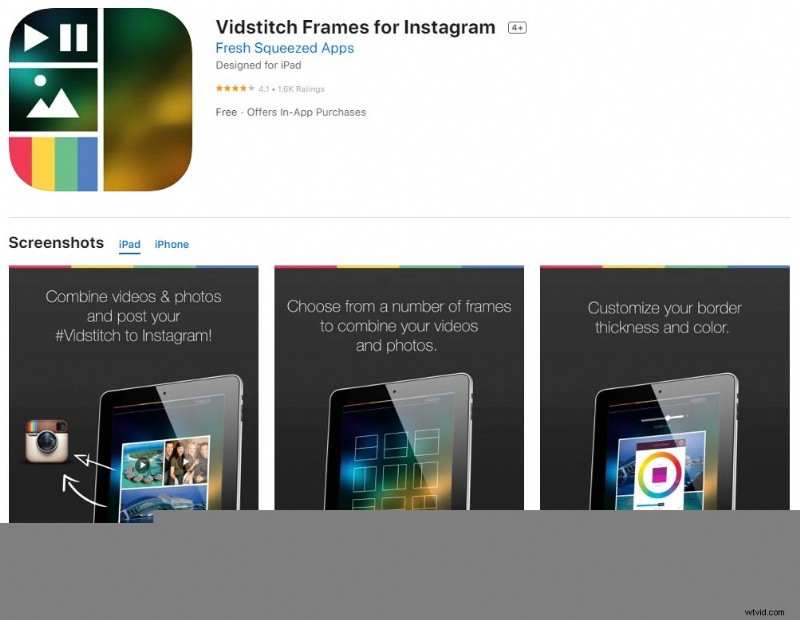
Vidstitch Frames for Instagram Split
Availability
iOS, Android
Price
Free, offers In-App Purchases
Introduction
If you’re looking for an easy way to create split screen videos for Instagram, Vidstitch Frames is a great option. The app is free to download and offers in-app purchases that unlock additional features. You may combine photos and videos into one of several pre-defined and fully customizable split screen frames and collage layouts with Vidstitch Frames. The app also includes a variety of filters and effects that you can use to enhance your videos. In addition, Vidstitch Frames supports music playback, so you can add your favorite songs to your videos.
Pros and Cons
PRO'S
- A wide variety of split screen templates to choose from.
- Filters and special effects for your videos are available.
NADELEN
- It was formerly excellent, but it occasionally crashes.
Rating 3.9
3. 4xcamera
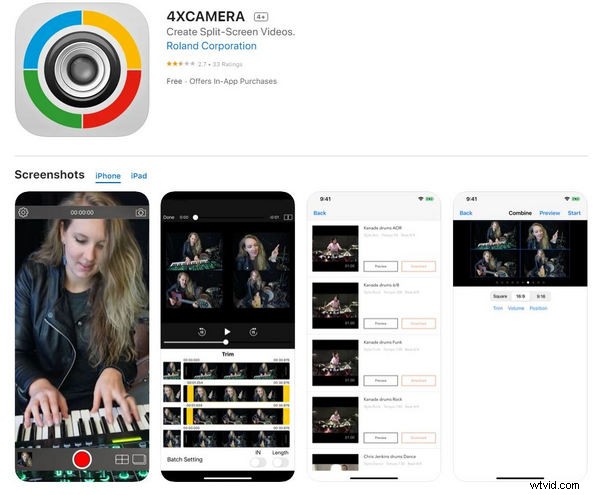
4xcamera Split
Availability
iOS, Android
Price
Free
Introduction
The 4Xcamera app is an application that can manage up to four independent inputs, both video and audio components. It’s a thrilling and creative tool for capturing live music performances and manipulating the footage to make spectacular multi-screen music videos. The app supports 3 aspect ratios (1:1, 9:16, and 16:9), along with 10 unique split screen patterns for each of those formats. The app’s split screen functionality enables simultaneous recording and real-time viewing in a simple way. It’s available on the App Store and Google Play.
Pros and Cons
PRO'S
- You may use up to four iPhone or iPad to shoot multi-cam videos.
- All devices can download it for free.
- Start/stop recording on all devices with a single touch of a button.
NADELEN
- The user interface is not intuitive.
- Basic, time-consuming editing capabilities.
Rating 4.1
4. Split Screen Videos
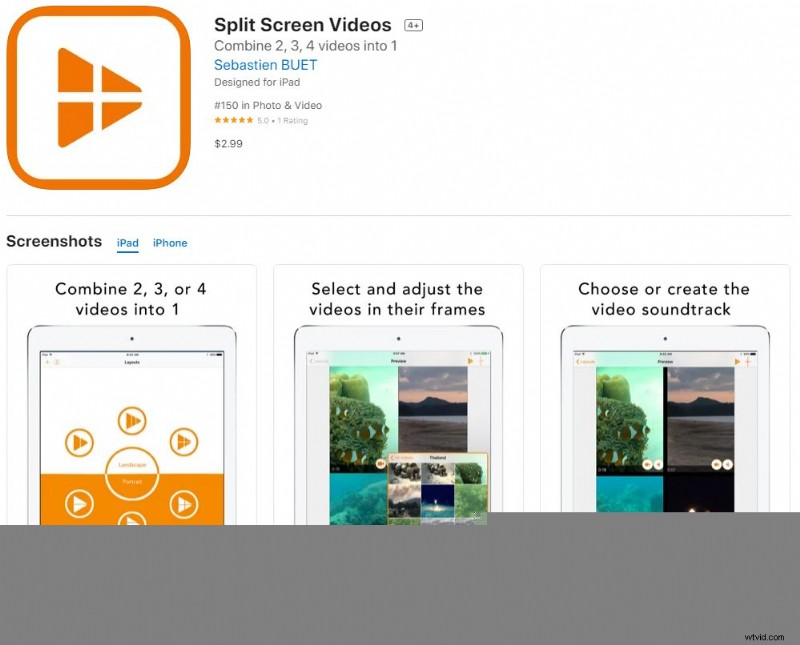
Split-screen videos Split
Availability
iOS
Price
$2.99
Introduction
Split Screen Videos is an app for Apple devices that allows you to combine up to four videos into one dynamic clip. For those who want to get things done fast and conveniently, six pre-designed split screen video layouts may be utilized to quickly construct a beautiful video split screen. You may effortlessly add video segments from two to four videos into a dynamic sequence with it. This is an Apple-only application and has a reasonable price considering the range of its features. Videos can be framed, and the size and style of each frame can be modified at any time to make some tiles larger than others.
Pros and Cons
PRO'S
- Superior performance and an intuitive user interface.
- Works with 4k videos, and the quality of the resulting video was excellent.
NADELEN
- It is not possible to alter the video’s location or size.
Rating 4.3
5. Acapella from PicPlayPost
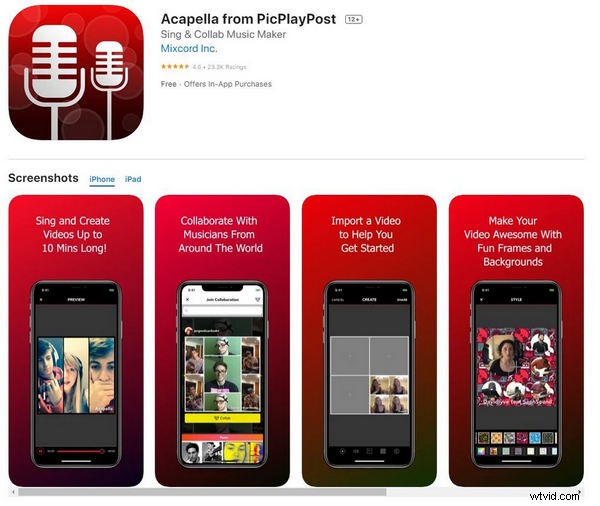
Acapella from PicPlayPost Split
Availability
iOS, Android
Price:
Free, offers In-App Purchases
Introduction
Acapella is a split screen video editor that lets you create videos with up to 10 minutes of recording time. It offers a wide variety of background frames and music to choose from, and you can combine multiple video clips. The app is primarily designed for music editing, but it can be used for creating and sharing videos as well. Acapella supports multi-frame layouts and allows you to combine several video clips to go along with the multi-track sound. You can choose from a wide range of frames and backdrops to use as plug-and-play components while creating a new split screen video. There are a couple of in-app purchases accessible, however the program is completely free to download and use.
Pros and Cons
PRO'S
- Very easy to use.
- Great quality.
- Lots of fun options.
NADELEN
- Can be a bit slow at times.
Rating 4.1
6. PicPlay Post Movie Video Editor
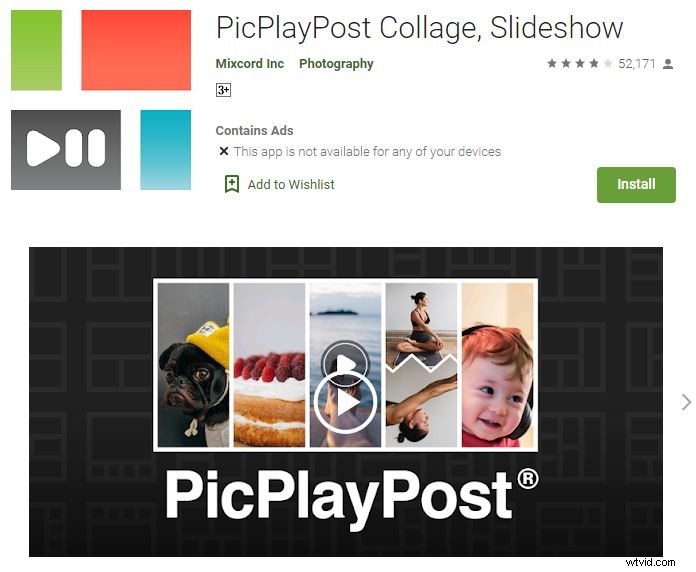
PicPlay Post Movie Video Editor Split
Availability
iOS, Android
Price:
Free
Introduction:
PicPlay Post is a free video editor app that lets you create, edit and share videos. It’s ideal for making basic side-by-side comparisons as well as more complex collages that include still photos, GIFs, and video clips. The app supports the split screen option with up to 9 tiles organized in a 3 x 3 pattern and provides a lot of preset backgrounds and layouts. Most significantly, you can choose between 9:16 and 16:9 aspect ratios, so the outgoing videos may be shared in landscape or portrait mode on any social media platform.
Pros and Cons
PRO'S
- It’s simple to use, and even the free edition has a lot of templates to choose from.
- You can easily create a professional-looking video without any prior experience or knowledge.
NADELEN
- Limited features.
- Takes up a lot of space on the phone.
Rating 4.3
Final verdict
As you can see, there are a lot of great split screen video editors to choose from depending on your needs and level of expertise. These 15 split screen video editors will help you get the job done quickly and easily. From simple side-by-side comparisons to more complex collages, these editors have you covered, just be sure to try out a few different ones to see which one works best for you.
We hope that this list has helped you find the perfect split screen video editors for creating dynamic and professional-looking videos. Have fun experimenting with all of the different features available and create some amazing videos with your friends or family!
Meer gerelateerde artikelen
- Top 10 MP4 naar MP3-converters
- De beste alternatieven voor Windows Movie Maker
- Top 3 apps om YouTube naar MP3 voor iPhone te converteren
- 10 aanbevolen Chroma Key-software
- 12 beste videobewerkingssoftware voor YouTube
